Word文档中怎么样在文字上面添加删除横线
来源:网络收集 点击: 时间:2024-04-07【导读】:
在使用word2019编辑文档的时候,如果想要在文字上面添加删除横线,该怎么办呢?下面来看看操作的方法吧。工具/原料more演示电脑:组装台式机 操作系统:Windows10 1903 专业版方法/步骤11/4分步阅读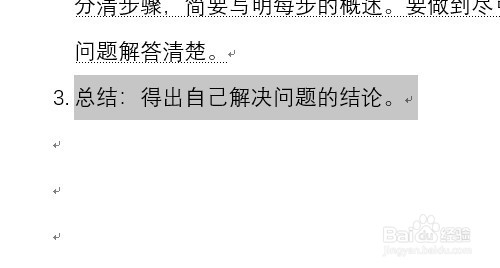 2/4
2/4 3/4
3/4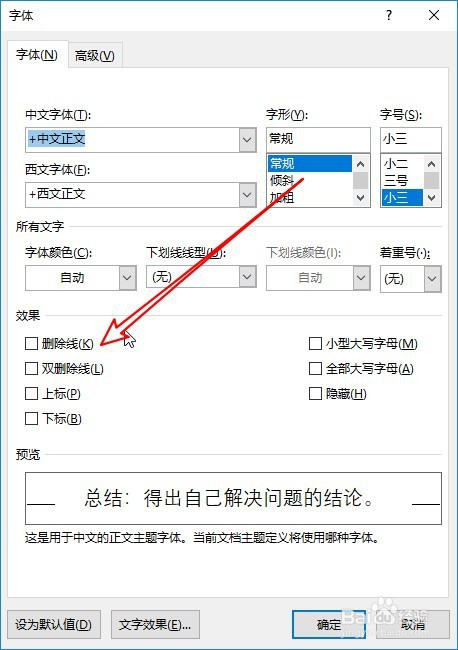 4/4
4/4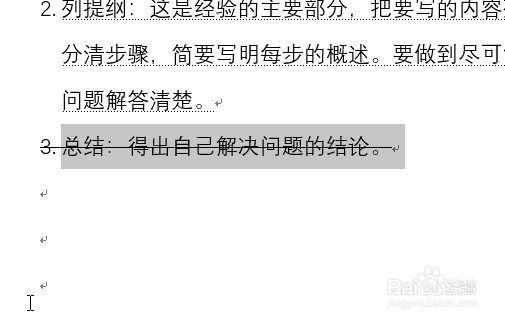 方法/步骤21/3
方法/步骤21/3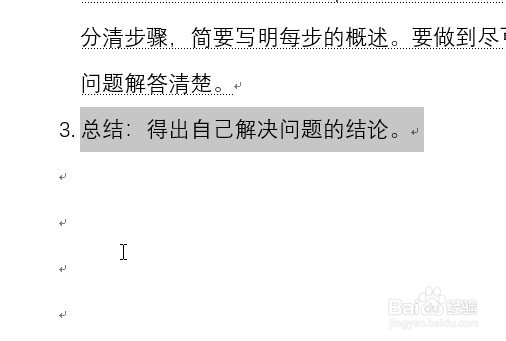 2/3
2/3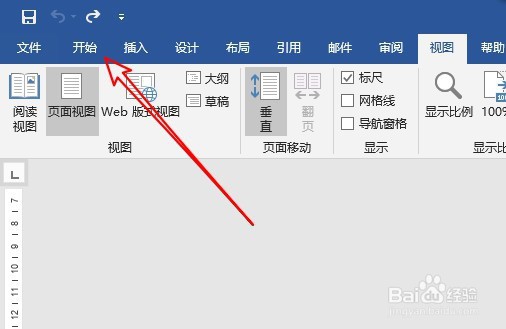 3/3
3/3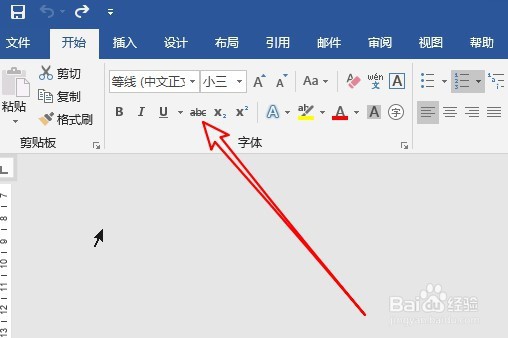 总结:1/1
总结:1/1
首先用鼠标选中想要编辑的文字。
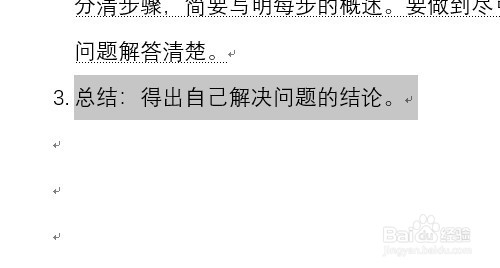 2/4
2/4右键点击选中的文字,在弹出菜单选择“字体”的菜单。
 3/4
3/4然后在打开的字体窗口中点击勾选“删除线”前面的复选框。
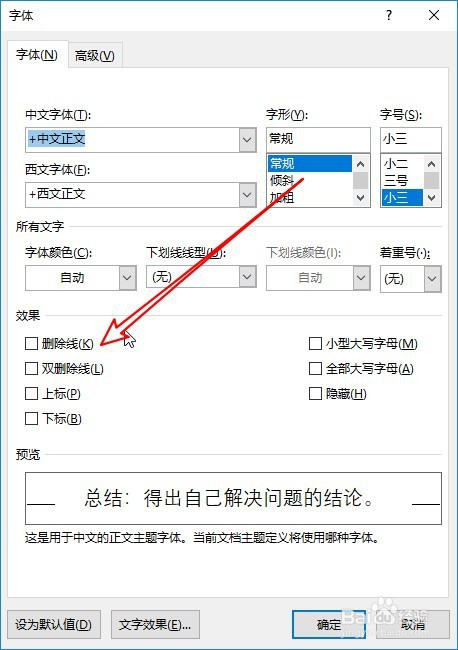 4/4
4/4这时我们可以看到文字已添加好删除线了。
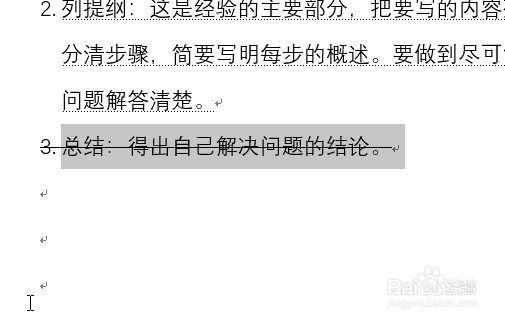 方法/步骤21/3
方法/步骤21/3我们也可以选中文档中的文字。
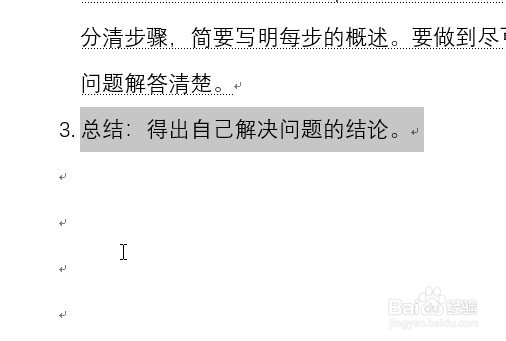 2/3
2/3然后点击菜单栏上的“开始”按钮。
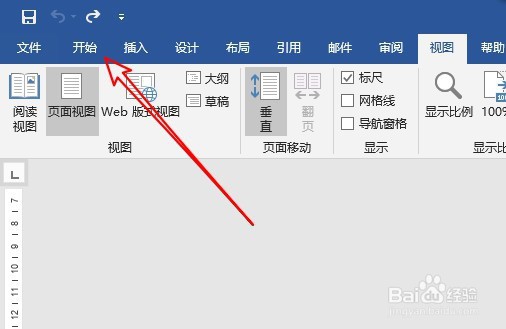 3/3
3/3接下来在打开的开始工具栏上,点击“删除线”的图标就可以了。
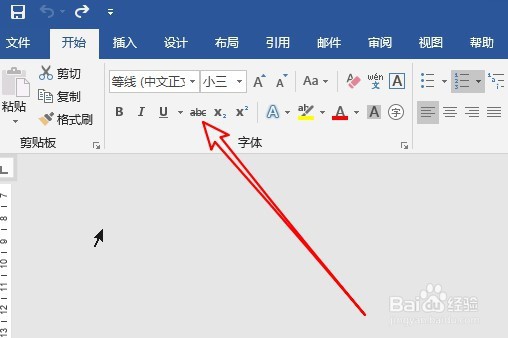 总结:1/1
总结:1/1方法一:
1、首先用鼠标选中想要编辑的文字。
2、右键点击选中的文字,在弹出菜单选择“字体”的菜单。
3、然后在打开的字体窗口中点击勾选“删除线”前面的复选框。
4、这时我们可以看到文字已添加好删除线了。
方法二:
1、我们也可以选中文档中的文字。
2、然后点击菜单栏上的“开始”按钮。
3、接下来在打开的开始工具栏上,点击“删除线”的图标就可以了。
注意事项tips:有帮助,点投票。要细品,可收藏。要继续,请关注。如成功,请点赞。有疑问,请留评。
删除线WINDOWS10WORD2019版权声明:
1、本文系转载,版权归原作者所有,旨在传递信息,不代表看本站的观点和立场。
2、本站仅提供信息发布平台,不承担相关法律责任。
3、若侵犯您的版权或隐私,请联系本站管理员删除。
4、文章链接:http://www.1haoku.cn/art_461326.html
上一篇:百度文库积分怎样得到
下一篇:我的世界海豚怎么骑
 订阅
订阅